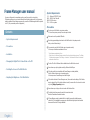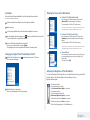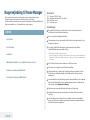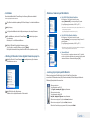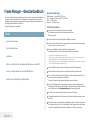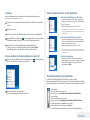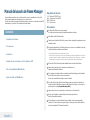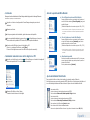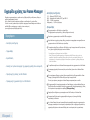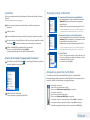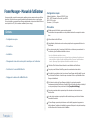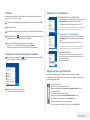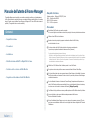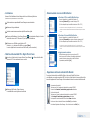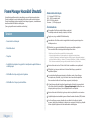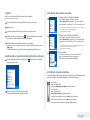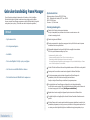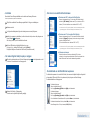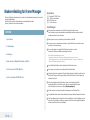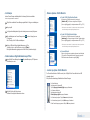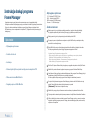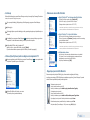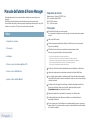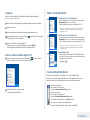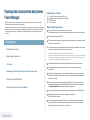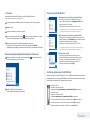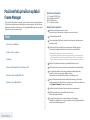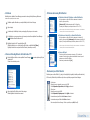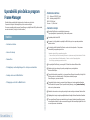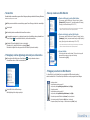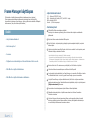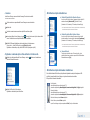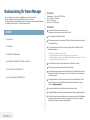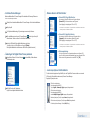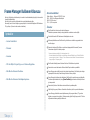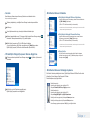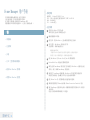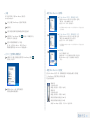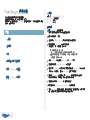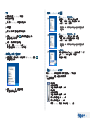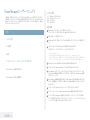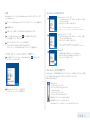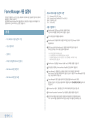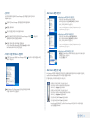Samsung 1000P Guía de Instalación(User Manual)
- Tipo
- Guía de Instalación(User Manual)
A página está carregando ...
A página está carregando ...
A página está carregando ...
A página está carregando ...
A página está carregando ...
A página está carregando ...
A página está carregando ...
A página está carregando ...
A página está carregando ...
A página está carregando ...
A página está carregando ...
A página está carregando ...
A página está carregando ...
A página está carregando ...
A página está carregando ...
A página está carregando ...
A página está carregando ...
A página está carregando ...
A página está carregando ...
A página está carregando ...
A página está carregando ...
A página está carregando ...
A página está carregando ...

Português 24
Manuale dell’utente di Frame Manager
Pode utilizar este produto como um monitor auxiliar e também como um monitor para ver
fotograas.
Esta função permite-lhe trabalhar com mais eciência do que a de apenas um monitor.
Para concretizar este objectivo, instale um programa Frame Manager adicional e ligue o cabo USB
fornecido com o produto ao PC. (Apenas um monitor auxiliar é suportado.)
Índice
Requisitos do sistema –
Precauções –
Instalação –
Alterar o modo da moldura digital no PC –
Rodar o ecrã do Mini-Monitor –
Ajustar o brilho do Mini-Monitor –
Requisitos do sistema –
Sistema operativo : Windows XP SP2/SP3, Vista
USB : Controlador Antrião USB 2.0
RAM : 512 MB o superiore
CPU : 2,4 GHz ou superior
Precauções –
1
Não utilize o Mini-Monitor como monitor principal.
Se o equipamento for utilizado como monitor principal, o ecrã pode não apresentar qualquer
imagem.
2
Utilize o cabo USB fornecido.
3
Transra os programas apresentados e utilizados no Mini-Monitor para o monitor principal,
logo após a sua utilização.
4
O Mini-Monitor pode não funcionar normalmente com algumas placas de vídeo.
Nesse caso, programe Aceleração do Hardware para Nenhum.
Como programar Aceleração do Hardware para Nenhum
: Clique com o botão direito em Ambiente de trabalho do Windows e seleccione
Propriedades do menu apresentado. Aparece a janela Propriedades de visualização.
Clique no separador Denições > Avançadas > Resolução de problemas.
Mova o selector Aceleração do hardware para Nenhum.
5
O efeito Aero 3D do Windows Vista está desactivado durante a utilização do <Mini-Monitor>.
6
Alguns vídeos podem apenas ser reproduzidos normalmente no Windows Media Player.
7
Se o controlador da placa gráca for actualizado quando o Frame Manager já estiver instalado,
a função Mini-Monitor pode não funcionar correctamente. Neste caso, remova o Frame Manager
e instale-o novamente.
8
Se utilizar a função de rotação do Frame Manager, a denição da localização actual do Mini-
Monitor pode ser alterada. Mesmo que a função de rotação seja utilizada, na janela
[Propriedades do ecrã] essa rotação não será visível.
9
Alguns vídeos podem não ser reproduzidos no minimonitor com o Windows Vista.
10
A moldura digital não pode ser utilizada em simultâneo com a função Arquitectura de
apresentação do Windows.
11
Se não conseguir iniciar o Frame Manager após a respectiva instalação, remova o programa in-
stalado, reinicie o PC e instale novamente o programa. A moldura digital tem de estar desligada
do PC durante a instalação.

Português 25
Instalação –
Transra o cheiro de instalação do Frame Manager do website da Samsung Electronics.
Pode procurar o produto pelo nome do modelo.
1
Clique no cheiro de conguração do Frame Manager transferido para iniciar a instalação.
2
Seleccione um idioma.
3
Para os seguintes passos de instalação siga as instruções apresentadas no ecrã.
4
Após a instalação, aparece o ícone do Frame Manager ( ) no canto inferior direito do ecrã do
PC. Reinicie o PC para concluir a instalação.
5
Ligue um cabo USB entre a moldura digital e o PC.
Carregue em < ou em >, seleccione Mini-Monitor e carregue em [Enter].
A moldura digital é reconhecida como Mini-Monitor (monitor secundário).
Alterar o modo da moldura digital no PC –
1
Clique com o botão direito do rato no ícone do Frame Manager ( ) existente no menu do
tabuleiro do sistema do ecrã do PC. Aparece o menu de contexto.
2
Seleccione Mini-Monitor ou Armaz. em massa.
O modo da moldura digital é alterado.
Rodar o ecrã do Mini-Monitor –
1
Rodar para 90 no modo Mini-Monitor ▶
Quando o dispositivo está no modo Mini-Monitor a 0 graus, seleccione
[Rodar para 90º] para rodar o ecrã 90 graus.
(Também está disponível para modos de rotação de 180° e 270°.)
* Quando o monitor é rodado 180 ou 270 graus, o ícone do monitor pode não
ser apresentado correctamente na janela Display Properties (Propriedades de
Visualização) do seu PC.
2
Rodar para 0 no modo Mini-Monitor ▶
Quando o dispositivo está no modo Mini-Monitor a 90 graus, seleccione
[Horizontal] para rodar o ecrã e voltar a colocá-lo na posição normal,
0 graus.
(Também está disponível para modos de rotação de 180° e 270°.)
* Quando o monitor é rodado 180 ou 270 graus, o ícone do monitor pode não
ser apresentado correctamente na janela Display Properties (Propriedades de
Visualização) do seu PC.
3
Actualização do Ecrã ▶
O que é a função Screen actualização do Ecrã? Esta função actualiza o
ecrã a cada (30) minutos, para evitar que imagens residuais não quem
queimadas no painel do Míni-Monitor.
A predenição é [Lig].
Ajustar o brilho do Mini-Monitor –
Para controlar a luminosidade no modo Mini-Monitor (i.e. quando se utiliza o Digital
Photo Frame como Monitor USB secundário) Clique com o botão esquerdo do rato no ícone no
tabuleiro do sistema do Frame Manager. Aparece a barra de controlo da luminosidade.
· Para aumentar a luminosidade
Mova o ponteiro da barra para cima OU
Carregue em Up-Arrow/ Left-Arrow/ PgUp no teclado.
· Para reduzir a luminosidade
Mova o ponteiro da barra para baixo OU
Carregue em Down-Arrow/ Right-Arrow/ PgDn no teclado.
Para maximizar a luminosidade Carregue na tecla · Home do teclado.
Para minimizar a luminosidade Carregue em · End no teclado.
Para fechar a aplicação Frame Manager - Clique na opção de menu · Exit (Sair).
A página está carregando ...
A página está carregando ...
A página está carregando ...
A página está carregando ...
A página está carregando ...
A página está carregando ...
A página está carregando ...
A página está carregando ...
A página está carregando ...
A página está carregando ...
A página está carregando ...
A página está carregando ...
A página está carregando ...
A página está carregando ...
A página está carregando ...
A página está carregando ...
A página está carregando ...
A página está carregando ...
A página está carregando ...
A página está carregando ...
A página está carregando ...
-
 1
1
-
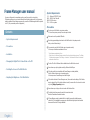 2
2
-
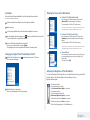 3
3
-
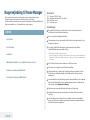 4
4
-
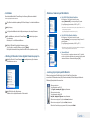 5
5
-
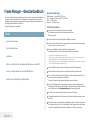 6
6
-
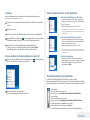 7
7
-
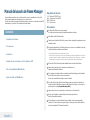 8
8
-
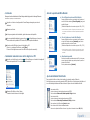 9
9
-
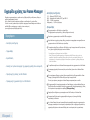 10
10
-
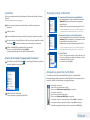 11
11
-
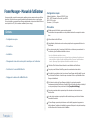 12
12
-
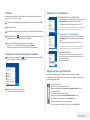 13
13
-
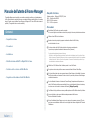 14
14
-
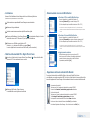 15
15
-
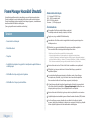 16
16
-
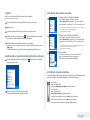 17
17
-
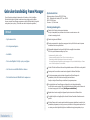 18
18
-
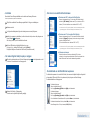 19
19
-
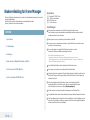 20
20
-
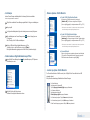 21
21
-
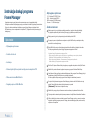 22
22
-
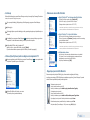 23
23
-
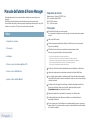 24
24
-
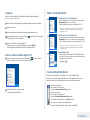 25
25
-
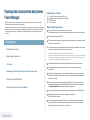 26
26
-
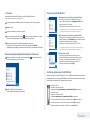 27
27
-
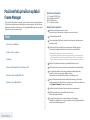 28
28
-
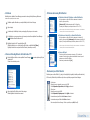 29
29
-
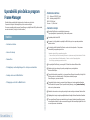 30
30
-
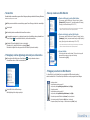 31
31
-
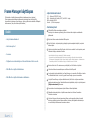 32
32
-
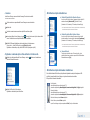 33
33
-
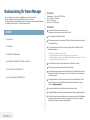 34
34
-
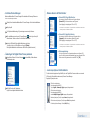 35
35
-
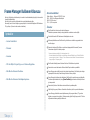 36
36
-
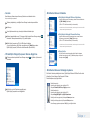 37
37
-
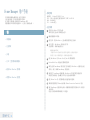 38
38
-
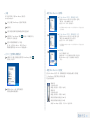 39
39
-
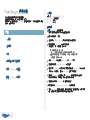 40
40
-
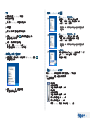 41
41
-
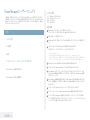 42
42
-
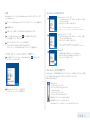 43
43
-
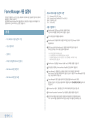 44
44
-
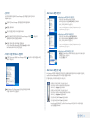 45
45
-
 46
46
Samsung 1000P Guía de Instalación(User Manual)
- Tipo
- Guía de Instalación(User Manual)
em outros idiomas
- español: Samsung 1000P
- français: Samsung 1000P
- italiano: Samsung 1000P
- English: Samsung 1000P
- русский: Samsung 1000P
- Nederlands: Samsung 1000P
- slovenčina: Samsung 1000P
- Deutsch: Samsung 1000P
- dansk: Samsung 1000P
- svenska: Samsung 1000P
- polski: Samsung 1000P
- 日本語: Samsung 1000P
- Türkçe: Samsung 1000P
- suomi: Samsung 1000P
Artigos relacionados
-
Samsung SPF-87H 安裝指南(User Manual)
-
Samsung SPF-83M Manual do usuário
-
Samsung SPF-87HL Manual do usuário
-
Samsung SPF-87H Manual do usuário
-
Samsung SPF-71E PINK Manual do usuário
-
Samsung SPF-85H Manual do usuário
-
Samsung SPF-105P Manual do usuário
-
Samsung SPF-83H Manual do usuário
-
Samsung SPF-83V Manual do usuário
-
Samsung SPF-72V Manual do usuário